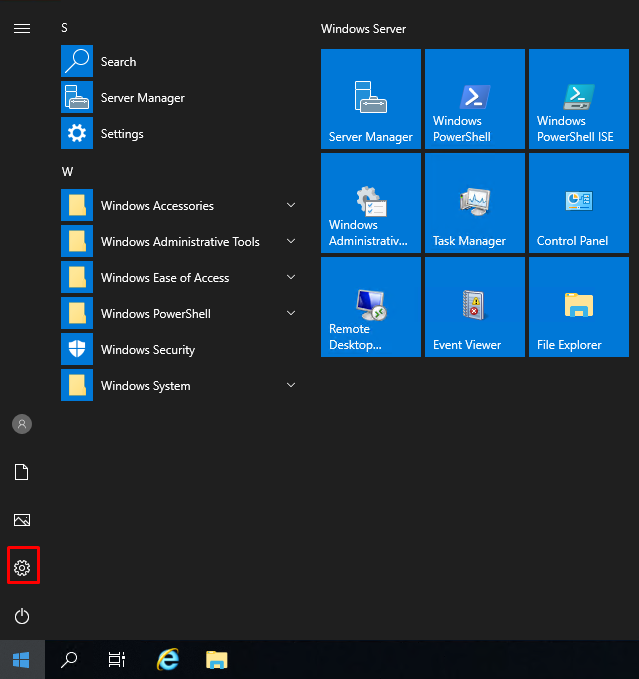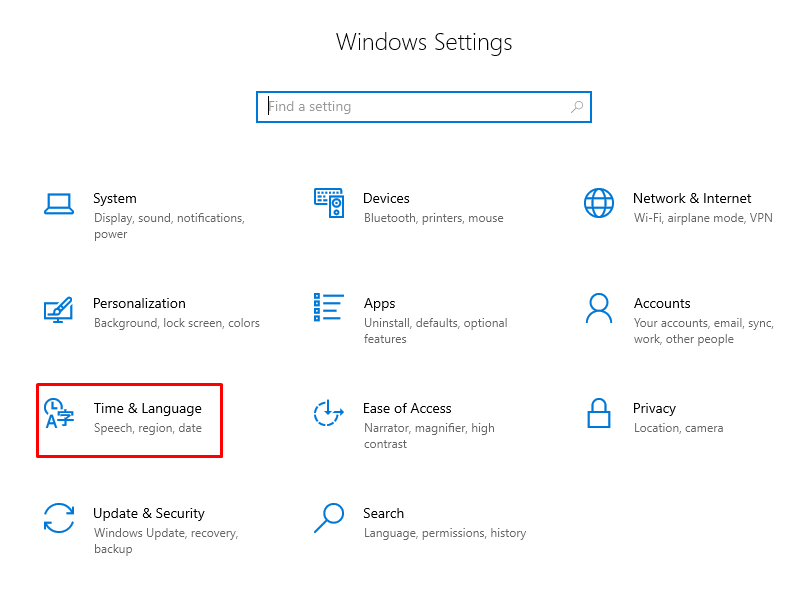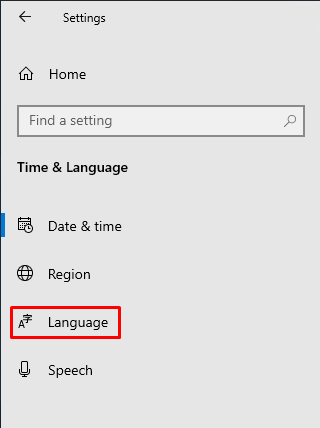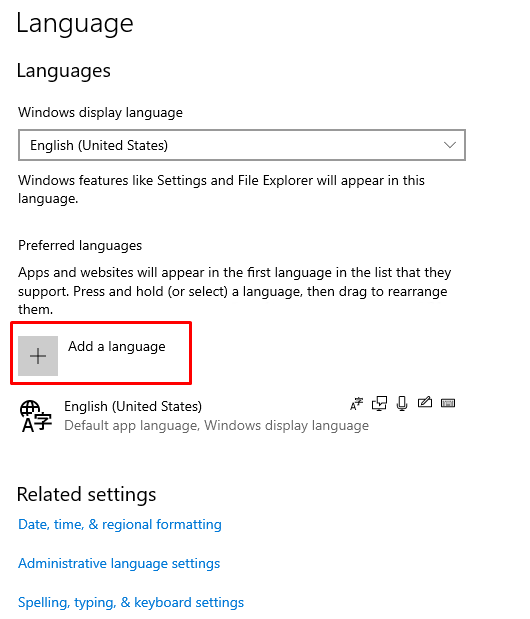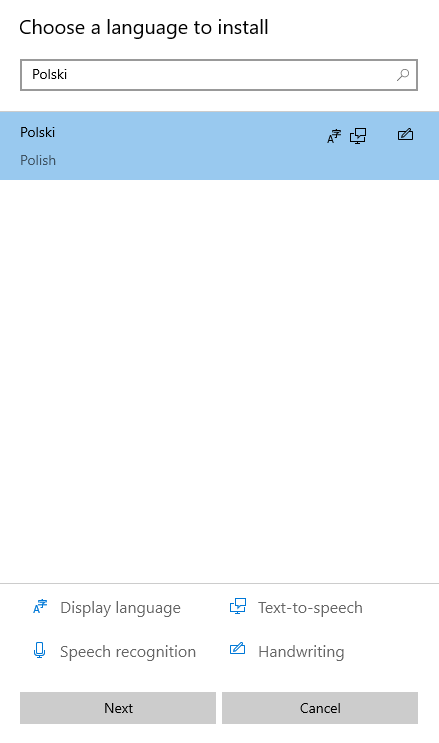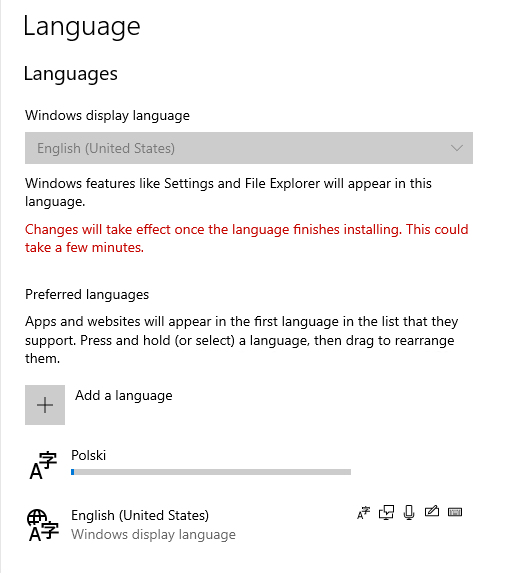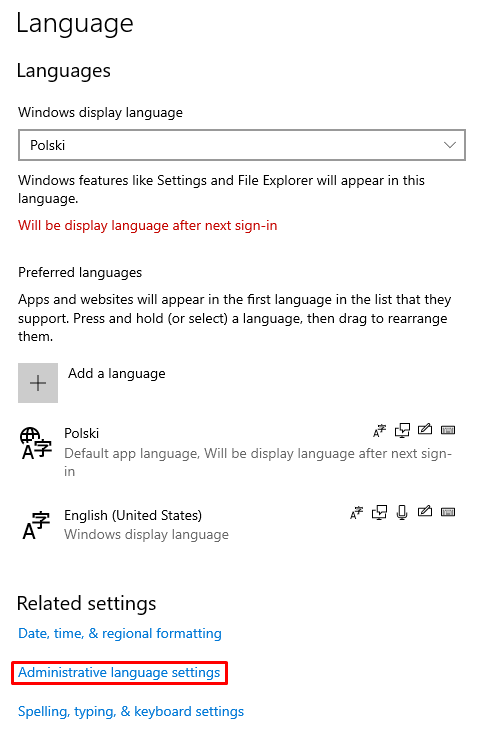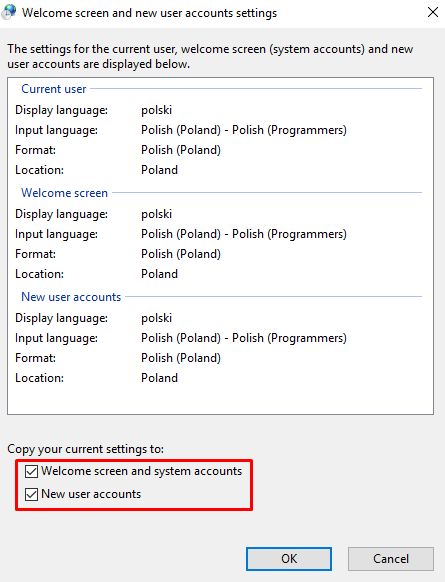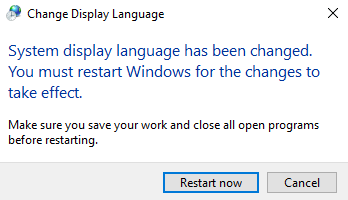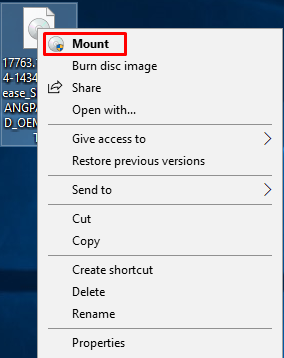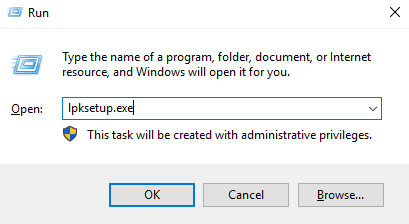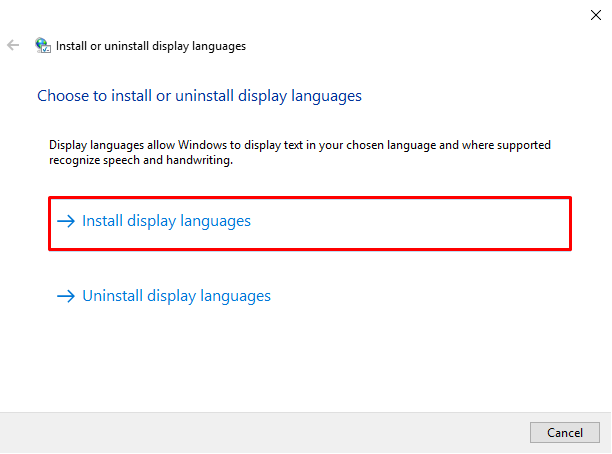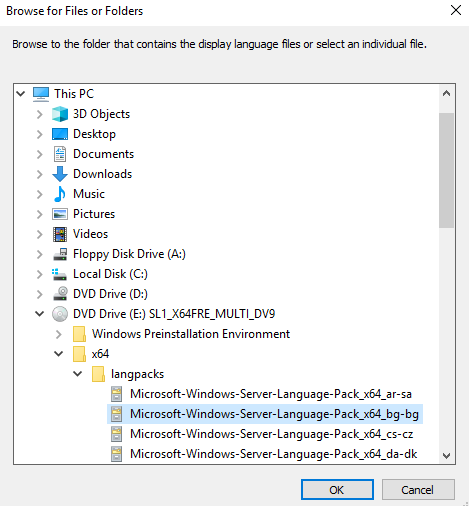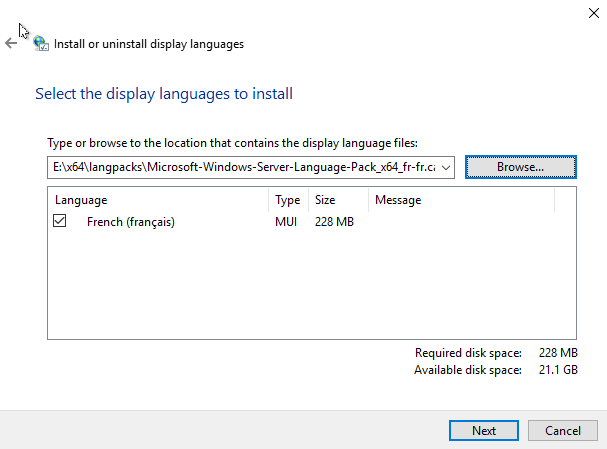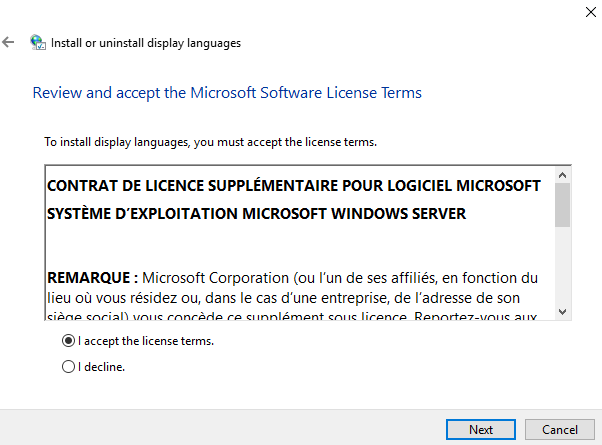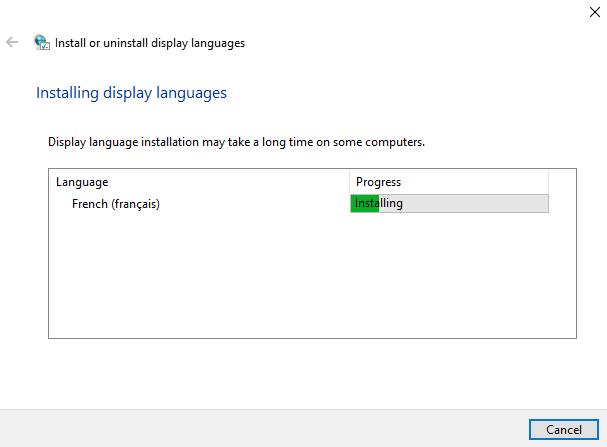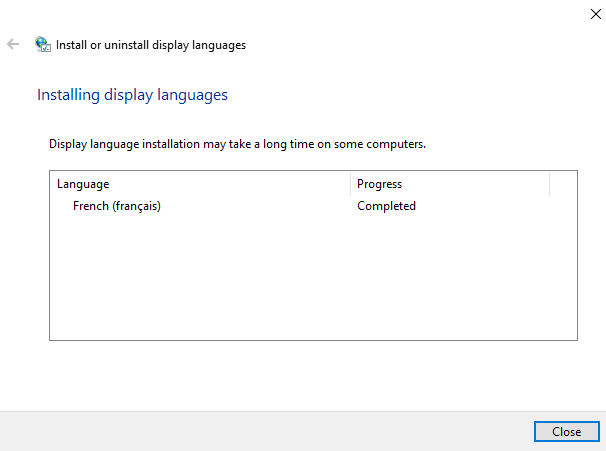Po zalogowaniu do konta administratora należy kliknąć ikonę start znajdującą się w lewym dolnym rogu. Następnie z menu kliknąć ikonę zębatki.
Zostanie wyświetlony ekran ustawień z którego należy wybrać Time & Language.
W nowym oknie z lewej strony wybrać pozycję Language.
Następnie kliknąć Add language.
Z wyświetlonej listy odnaleźć i wybrać pozycję interesującego języka. W górnej części znajduje się pole tekstowe pozwalające wyszukać dany język.
Po wybraniu języka kliknąć „Next”. Zostaną przedstawione dodatkowe ustawienia. Wybrany pozycja zostanie domyślnym językiem konta. W celu kontynuacji kliknąć „Install”.
Rozpocznie się proces instalacji wybranego pakietu językowego. Po jego ukończeniu system automatycznie zmieni domyślny język.
Aby zmiany zostały zastosowane należy dokonać ponownego logowania. Należy również pamiętać, że zostanie zmieniony jedynie język dla danego konta. W celu zmiany języka dla innych użytkowników oraz na ekranie powitalnym należy kliknąć opcję „Administrative language settings”.
Następnie kliknąć przycisk „Copy Settings…”.
W nowym oknie zaznaczyć pozycje „Welcome screen and system acounts” oraz „New user accounts”. Spowoduje to zastosowanie zmian dla ekranu powitalnego oraz obecnych i przyszłych kot utworzonych w systemie.
Następnie należy kliknąć „OK”. Zostanie wyświetlony komunikat informujący o konieczności zrestartowania systemu. Kliknięcie „Restart now” spowoduje ponowne uruchomienie systemu oraz zmianę na wybrany język.
Ręczna instalacja pakietu językowego
W przypadku problemów z pozyskaniem pakietu językowego istnieje sposób jego ręcznej instalacji. W pierwszej kolejności należy pobrać plik ISO zawierający wszystkie wersje językowe systemu windows Server. Po pomyślnym pobraniu należy zamontować plik klikając na nim prawym przyciskiem myszy i wybierając opcję „Mount”.
Następnie kombinacją klawiszy Windows + R wywołać okno dialogowe „Run”. Wpisać w pole tekstowe lpksetup.exe i kliknąć „OK”.
Zostanie otworzone okno programu pozwalającego na ręczną instalacje pakietu językowego. Należy kliknąć pozycję „Install display languages”.
W nowym widoku kliknąć przycisk „Browse..”. Zostanie otwarta lista z której należy przejść do zamontowanego obrazu ISO. Następnie do folderu „x64” i „langpacks” oraz zaznaczyć dany pakiet językowy i kliknąć „OK”.
W celu rozpoczęcia instalacji wybranego języka kliknąć „Next”.
Zaakceptować postanowienia licencyjne i kliknąć „Next”.
Rozpocznie się proces instalacji wybranego języka.
Po ukończonym procesie instalacji zamknąć okno programu przyciskiem „Close”.
Następnie należy przejść do ustawień językowych i postępować zgodnie z opisem zmiany języka w systemie.
Należy pamiętać, że zmianom nie ulegną nazwy grup ani kont domyślnych utworzonych przed zmianą języka systemu.